Oplossing: Niet Vastgepinde Apps Blijven Terugkomen op Windows 11

Als niet vastgepinde apps en programma

Wachtwoordmanagers zijn een geweldige bron om u te helpen uw inloggegevens veilig te beheren. Een van de grote voordelen van het gebruik van de browserextensie van uw wachtwoordbeheerder is dat deze kan detecteren wanneer u een set inloggegevens gebruikt die deze niet heeft opgeslagen, en vervolgens aanbiedt deze voor u op te slaan. dit kan een erg handige tijdbesparende functie zijn.
Een andere functie die erg handig kan zijn, is herkennen wanneer u details bijwerkt die al zijn opgeslagen. Volgens hetzelfde proces als het toevoegen van een nieuwe set inloggegevens, biedt de browserextensie van Bitwarden aan om uw bestaande invoer bij te werken wanneer u online een formulier voor het wijzigen van het wachtwoord gebruikt. Hoewel dit erg handig kan zijn, kan het ook problemen opleveren. Als u bijvoorbeeld meerdere accounts op een website heeft, kunt u uiteindelijk meldingen ontvangen wanneer u zich probeert aan te melden, omdat de details nooit overeenkomen met een van de vermeldingen. Als je hier last van hebt, kan het heel vervelend zijn om ermee om te gaan. Gelukkig kunt u ervoor kiezen om de melding "Wachtwoord bijwerken" uit te schakelen als u dat wilt.
Opmerking: als u deze instelling uitschakelt, geldt dit voor alle websites, wat betekent dat u andere vermeldingen handmatig moet bijwerken wanneer u wachtwoorden wijzigt.
Om uw extensie-instellingen te configureren, moet u eerst het browserextensievenster openen. Klik hiervoor op het Bitwarden-extensiepictogram. Schakel vervolgens naar het tabblad "Instellingen", scrol vervolgens naar beneden en klik op "Opties".
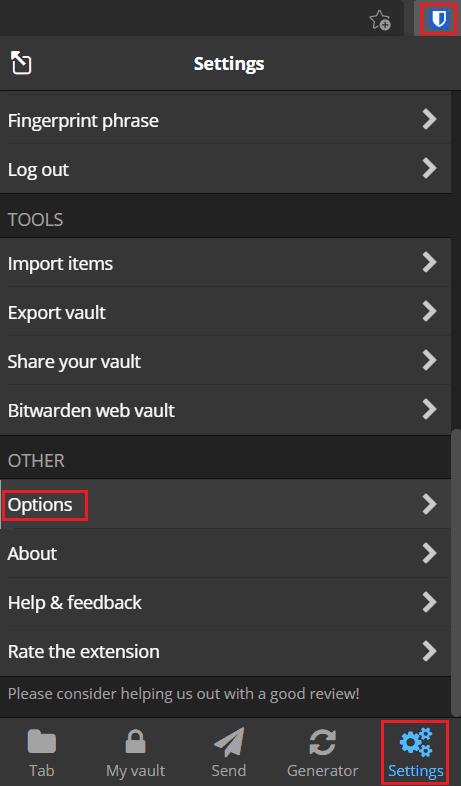
Open het extensievenster en klik vervolgens op "Opties" onder aan het tabblad "Instellingen".
Scrol op de pagina met opties naar beneden en vink vervolgens het selectievakje 'Meldingen voor gewijzigde wachtwoorden uitschakelen' aan.
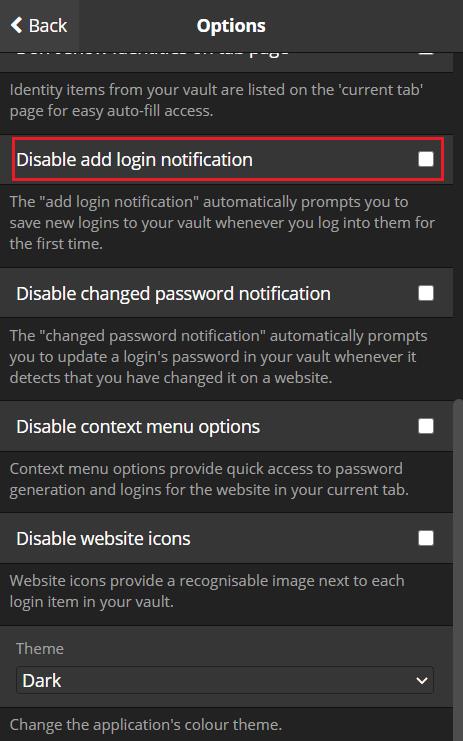
Vink het selectievakje aan met het label "Meldingen voor gewijzigde wachtwoorden uitschakelen".
Het kan erg handig zijn om uw wachtwoordbeheerder automatisch te laten detecteren wanneer u wachtwoorden wijzigt en uw invoer bij te werken. Af en toe kunt u echter problemen ondervinden met deze functionaliteit. Door de stappen in deze handleiding te volgen, kunt u de melding uitschakelen waarin wordt gevraagd of u het wachtwoord in een item in uw kluis wilt bijwerken.
Als niet vastgepinde apps en programma
Verwijder opgeslagen informatie uit Firefox Autofill door deze snelle en eenvoudige stappen te volgen voor Windows- en Android-apparaten.
In deze tutorial laten we je zien hoe je een zachte of harde reset uitvoert op de Apple iPod Shuffle.
Er zijn zoveel geweldige apps op Google Play dat je niet anders kunt dan je abonneren. Na een tijdje groeit die lijst, en moet je jouw Google Play-abonnementen beheren.
Rommelen in je zak of portemonnee om de juiste kaart te vinden kan een groot ongemak zijn. In de afgelopen jaren hebben verschillende bedrijven
Wanneer je de Android downloadgeschiedenis verwijdert, help je om meer opslagruimte te creëren, naast andere voordelen. Hier zijn de te volgen stappen.
Deze gids laat je zien hoe je foto
We hebben een beetje tijd doorgebracht met de Galaxy Tab S9 Ultra, en het is de perfecte tablet om te koppelen aan je Windows PC of de Galaxy S23.
Dempen van groepsberichten in Android 11 om meldingen onder controle te houden voor de Berichten-app, WhatsApp en Telegram.
Wissen van de Adresbalk URL geschiedenis op Firefox en houd je sessies privé door deze snelle en eenvoudige stappen te volgen.







